
Yota ir Krievijas bezvadu operatorsInternets un sakari, kas sāka darbību gandrīz pirms desmit gadiem. Tās galvenā atšķirība no konkurentiem ir absolūti neierobežots mobilais internets, viesabonēšanas trūkums Krievijas Federācijas teritorijā un spēja saglabāt veco numuru, kad tas ir savienots. Šajā rakstā jūs uzzināsit, kā savienot, aktivizēt un kā konfigurēt piekļuves punktu Yota.
Modems un maršrutētāji "Iota" var būt pieslēgtiklēpjdatorus, personīgos datorus un pat televizorus. Turklāt tie ir saderīgi ar visām operētājsistēmām. Savienojuma un konfigurēšanas iekārta "Iota" ir diezgan vienkārša.
Vispirms aplūkojiet "Iota" vāka karti. Pārliecinieties, vai jūsu reģions atrodas operatora pārklājuma zonā.

Tad ir pienācis laiks pāriet uz aprīkojuma iegādi.Klēpjdatoru vai dators modems ir piemērots, un, ja jūs gatavojas izplatīt internetu tieši vairākām ierīcēm, tad maršrutētāju - tas ļaus jums izveidot tīklu, līdz astoņām ierīcēm. Yota lai izveidotu savienojumu ar tālruni vai planšetdatoru, jums ir nepieciešams, lai lejupielādētu īpašu pieteikumu un kārtību, izmantojot SIM karti. Ar šo pieteikumu, tas ir arī ērti uzraudzīt līdzsvaru un, ja nepieciešams, mainīt ātrumu.
Instalējiet draiverus modema pievienošanaiklēpjdators vai dators nav nepieciešams. Vienīgais, kas jums jāinstalē, ir Yota Access. Programma darīs visu pats: pāris sekundēs tā atradīs jūsu ierīci un pievienos to tīklam.

Ar savienojuma un aktivizēšanas problēmām iekšālietotājiem nevajadzētu rasties. Tomēr var rasties problēmas ar Yota tīkla iestatījumiem. APN piekļuves punkta iestatīšana notiek dažādos veidos atkarībā no ierīces veida un tajā instalētās operētājsistēmas.
Kad runa ir par mobilajām ierīcēm, pietiek ar to, lai ievietotu SIM karti planšetdatorā vai viedtālrunī, un dati drīz tiks pārsūtīti. Dažos gadījumos jums ir jāreģistrē piekļuves punkts manuāli.

Android platformā notiek iestatīšanašādi: pēc ierīces aktivizēšanas atveriet sadaļu "Parametri", atveriet "Papildu" vienumu, pēc tam - "Mobilais tīkls" un, visbeidzot, "Piekļuves punkti". Izvēlieties "Izveidot / mainīt". Line APN ievadiet "internet.yota", un punkta nosaukums tiks "yota". Piekļuves punkts ir izveidots.
Windows Phone operētājsistēmā viss ir gandrīzidentiski: dodieties uz "Iestatījumi", pēc tam uz "Piekļuves punkti". Tur jūs izveidojat jaunu punktu, noklikšķinot uz pluszīmes. Line APN ierakstiet "internet.yota" un noklikšķiniet uz "Saglabāt". Tagad jums ir jāizvēlas jaunizveidotais punkts un jāgaida, lai tas kļūtu aktīvs.
Yota tīklā piekļuves punkts tiek konfigurēts ātrākviss mobilajās ierīcēs, kurās darbojas iOS. Lai to izdarītu, sadaļā "Parametri" sekojiet sadaļā "Cellular communication" un pēc tam - "Cellular data". Laukā APN joprojām ierakstiet "internet.yota". Tas viss - piekļuves punkts ir gatavs doties.
Iota modemu atbalsta visas galvenās operētājsistēmas. Tas ir saderīgs ar Windows, Mac OS un Linux. Modems savienosies ar internetu tūlīt pēc datora ieslēgšanas.
Būtībā nekas nav jākonfigurē: viss notiek automātiski. Bet, ja vēlaties daudz, to var mainīt manuāli.
Pievienojiet Yota modemu datoram, izmantojot USB unpalaidiet pārlūku. Dodieties uz statusu.yota.ru. Pirms iestatījumu paneļa atvēršanas. Pirmajā panelī tiks parādīta pilnīga informācija par savienojumu: ierīces nosaukums, savienojuma ilgums, maksimālais savienojuma ātrums, pašreizējais ātrums, signāla līmenis, IP adrese un vairāk.
Otrajā un trešajā cilnē ir sistēmas paneļi. Ja esat aizmirsis bezvadu tīkla paroli, varat atgriezties pie rūpnīcas iestatījumiem.
Ja noklikšķināsiet uz “Ierīces iestatījumi”, tologa augšdaļā jūs nokļūsiet ierīces Yota iestatījumu izvēlnē. Piekļuves punkts tiek nosaukts pēc noklusējuma, un jūs varat mainīt tīkla nosaukumu. Jums tiks piedāvāts arī izvēlēties aizsardzības veidu un nomainīt paroli. Veicot nepieciešamās izmaiņas un noklikšķinot uz “Saglabāt”, jūs pāriet uz nākamo vienumu, kur var izvēlēties savienojumu skaitu ar atvērtu un aizsargātu paroli.
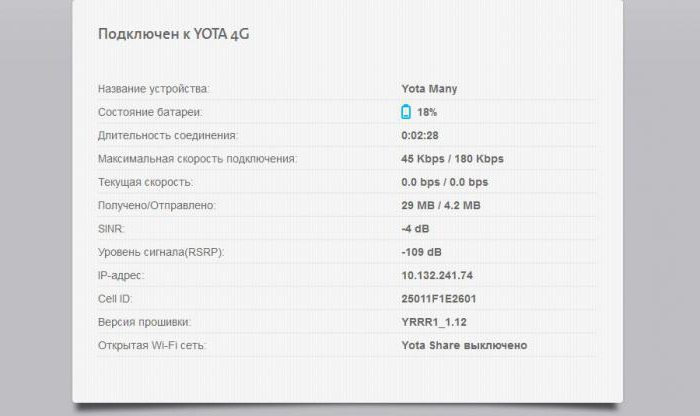
Mobilo maršrutētāju vai maršrutētāju "Yota" izceļas ar nelielu izmēru un vieglumu. Tas ir aprīkots ar displeju, kurā norādīts uzlādes līmenis un slēdzis.
Pirmais interneta savienojums, izmantojot maršrutētāju, radīs tikai atvērtu tīklu. Bet jūs varat izveidot otru, ar paroli aizsargātu.



























